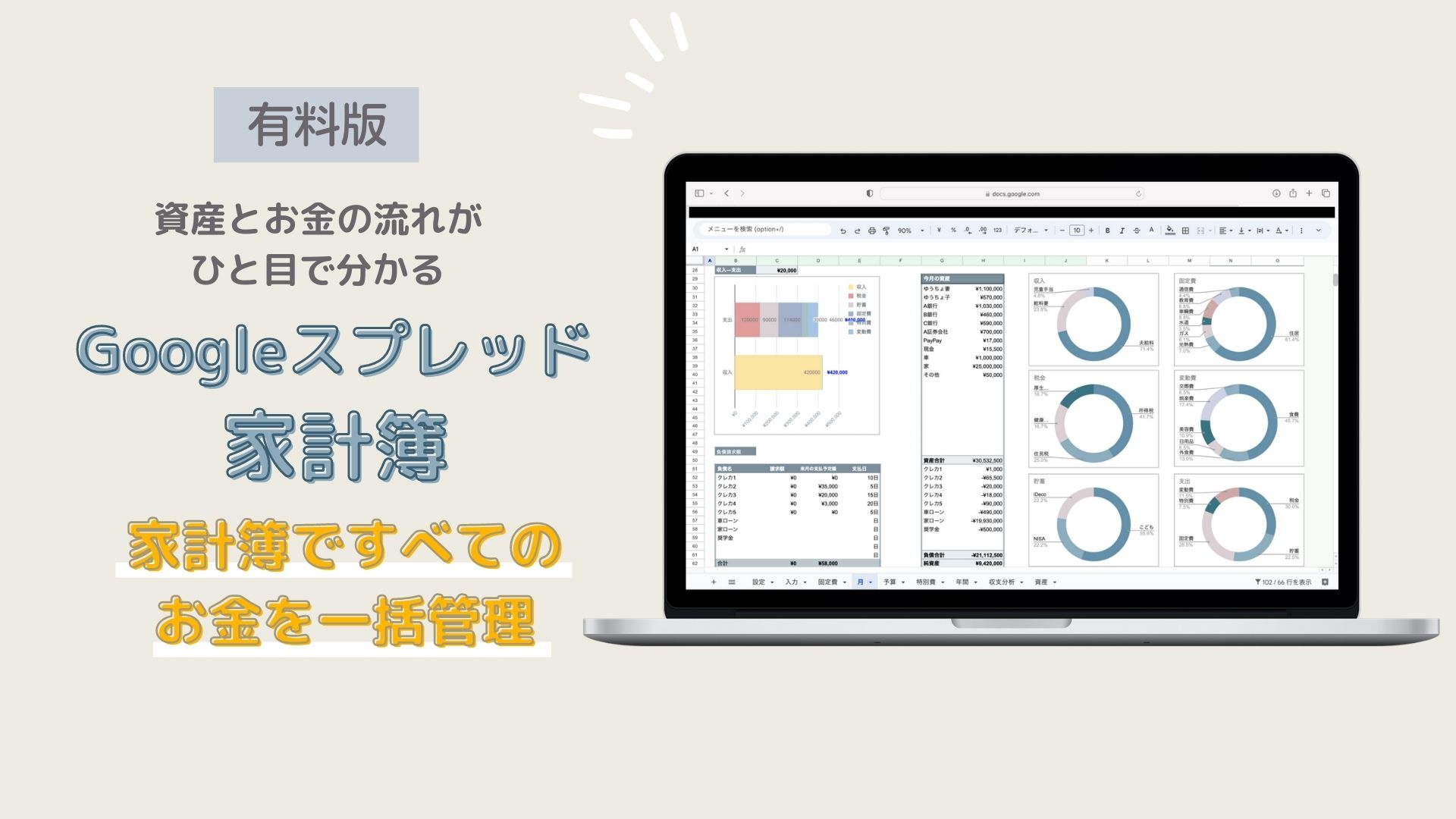このエクセル家計簿は、[2021年度版]エクセル家計簿が続かなかった人にお勧め(無料テンプレートを配布します)の2022年度バージョンです。
[2023年度版]エクセル家計簿が続かなかった人におすすめテンプレート(無料ダウンロード)はこちらから↓↓
-
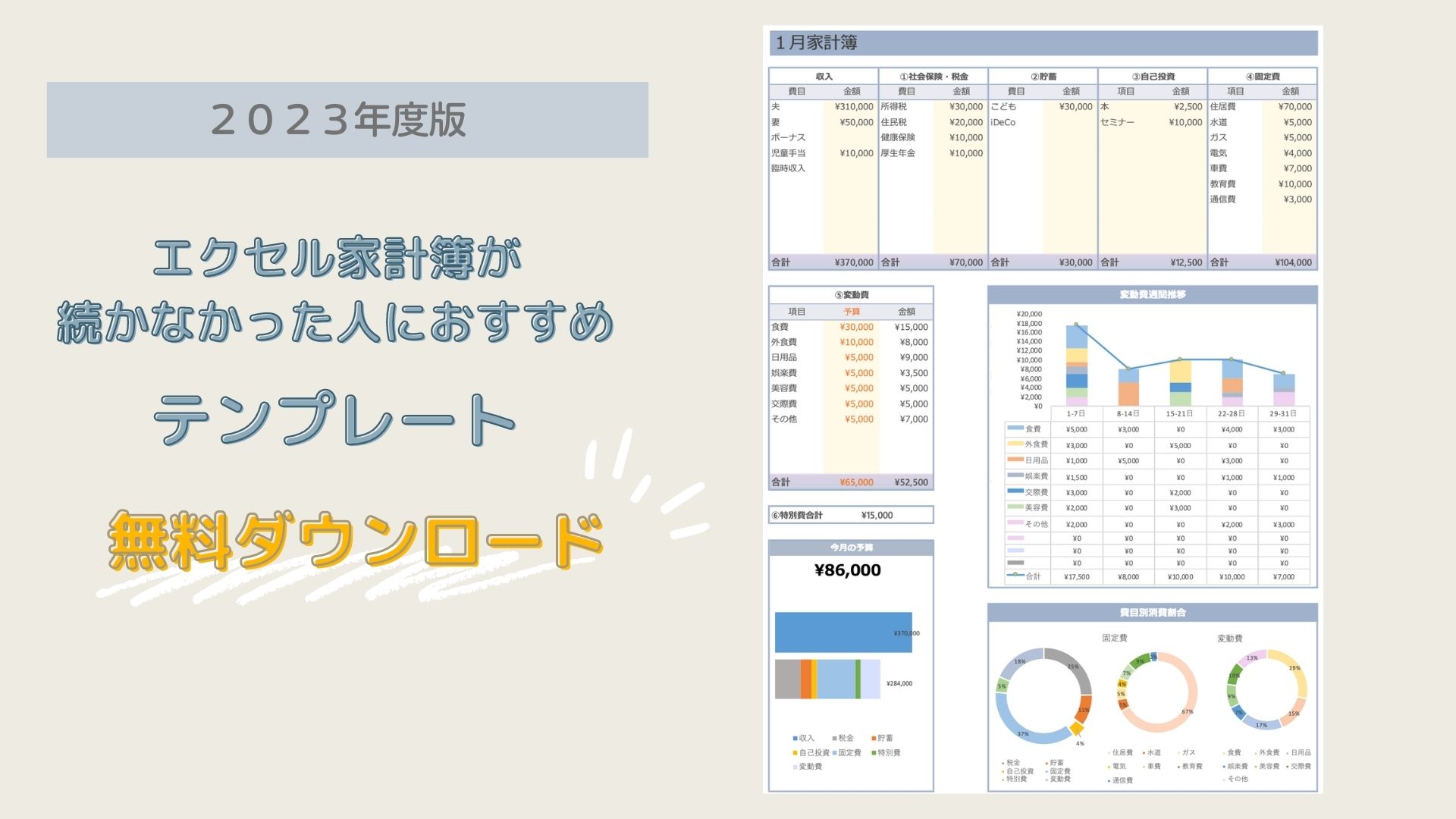
-
[2023年度版]エクセル家計簿が続かなかった人におすすめテンプレート(無料ダウンロード)
このエクセル家計簿は、[2022年度版]エクセル家 ...
続きを見る
[2021年度版]はおかげ様で、累計で2万アクセス(2021年9月現在)をしていただきました。
ありがとうございました。
こんな家計簿が欲しかった。
自分史上、完璧な家計簿に出会えて感動した。
などの嬉しいお声もいただいてます。
[2022年度版]は、さらに改善して使いやすく、もちろん無料でダウンロードできます。
変更点
- 手入力の項目を色付けしてどこを入力すれば良いのか分かりやすくなった。
- 間違えて数式を消したりしないように、自動入力のセルにロック
- 特別費のフォーマットを変更
- グラフがさらにみやすくなった。
このエクセル家計簿は、A4用紙に印刷して使用することができ、2022年度のカレンダーに基づき週間ごとの合計が表示されます。
月の途中で予算の修正や円グラフで改善ポイントが一目で分かるので、
今まで家計簿続かなかった人にもお勧めです。
家計簿の特徴
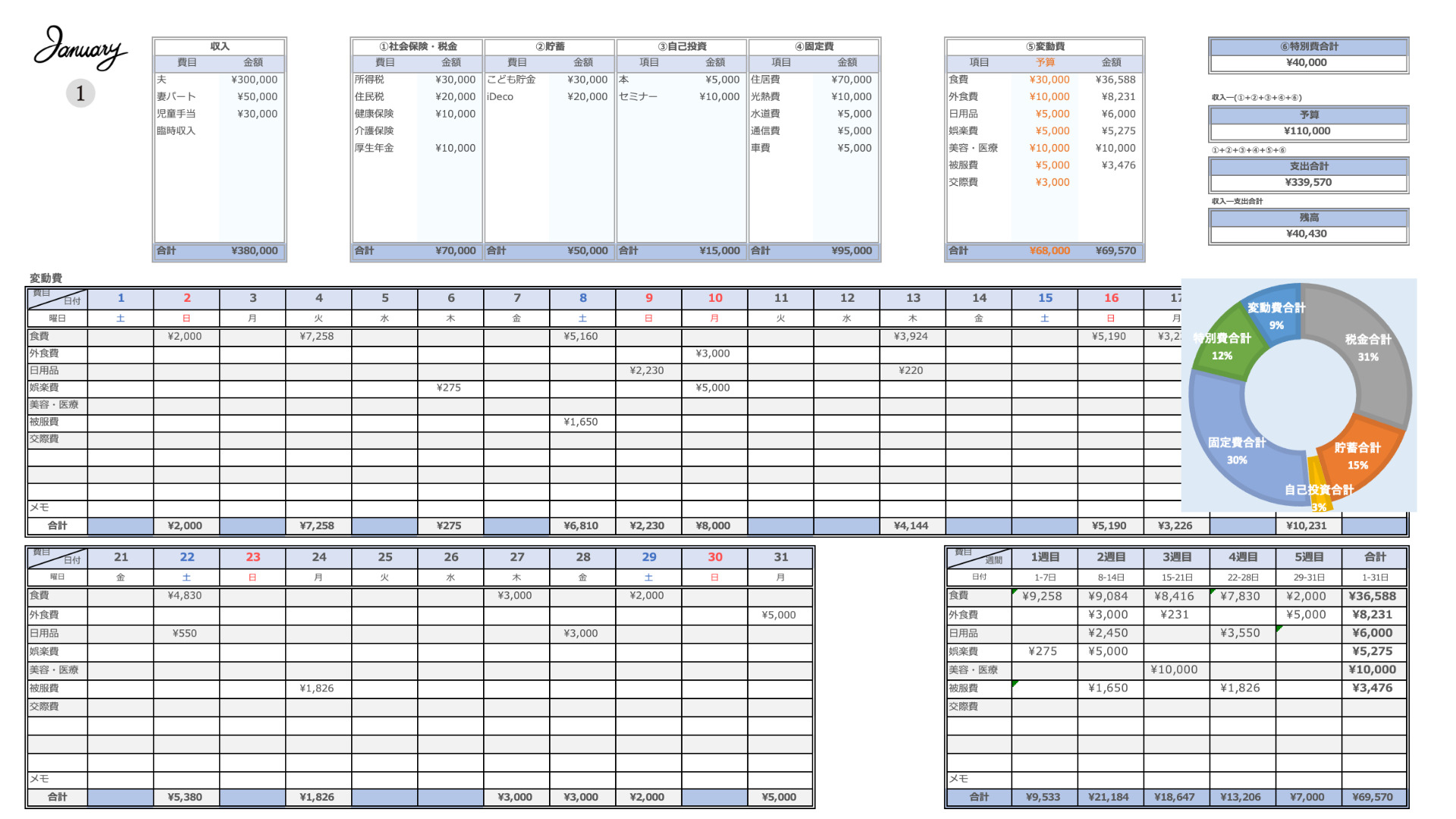
- 費目は自由に設定できる
- 月ごとにシートが設定されており、入力が簡単
- お金の優先順位が分かる
- 1週間の合計が自動入力されるので、予算の修正がしやすい
- NMD(ノーマネーデー)は色付けされる
- A4用紙に印刷して使用できるので、手書き家計簿としても使用可
- 毎月の項目ごとに円グラフが表示され、使いすぎている項目が分かる
- 1年の特別費を費目別に入力できる
- 毎月の収支を一覧、グラフで表示され月ごとの推移が一目で分かる
- 給料日などに合わせた開始日をかんたんに設定できる
エクセル家計簿を始める手順
設定
費目を入力
- 収入
- 税金
- 貯蓄
- 固定支出
- 変動費
- 開始日
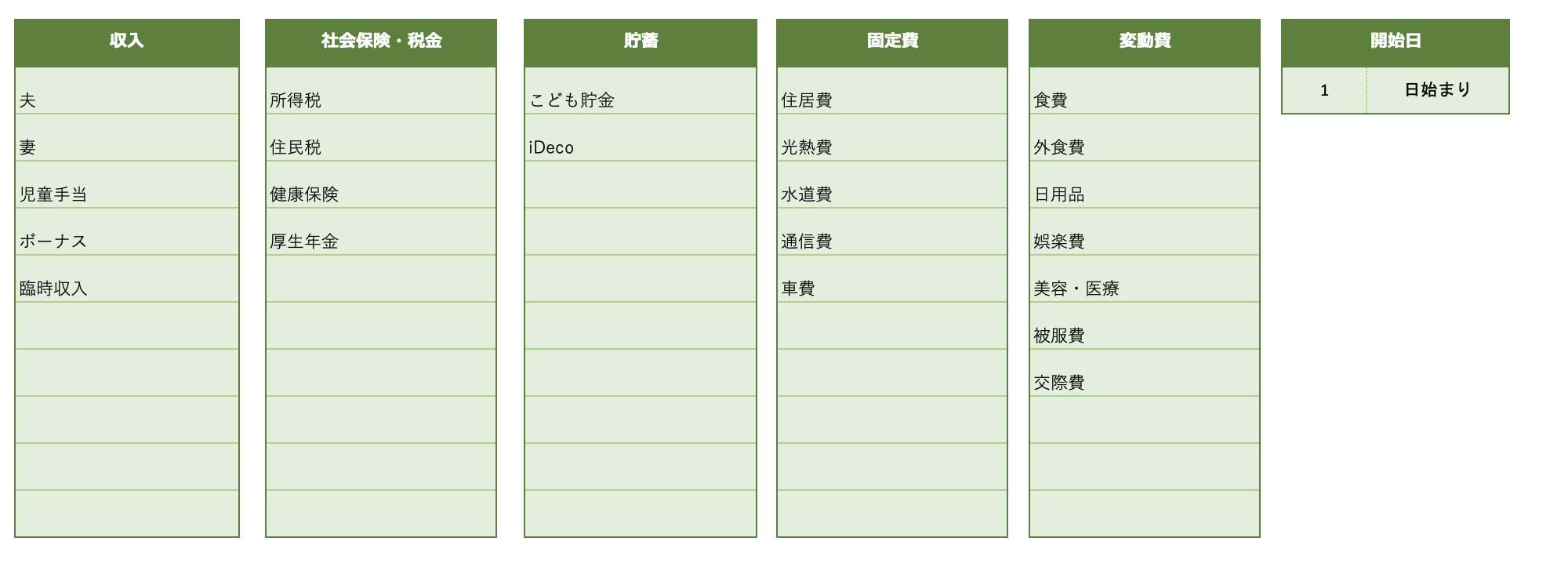
それぞれの項目に名前を入力します。
自己投資は月のシート、特別費は別のシートで管理します。
開始日を設定
給料日などに合わせて、開始日を変更できます。
開始日を選択するとそれぞれの月シートで開始日に合わせた日付が自動で設定されます。
土曜日は青で表示、日曜日、祝日は赤で表示。
特別費
特別費とは毎月は発生しないが特別な支出でイベント費や年払いの費用など金額が大きいものを設定してください。
月ごと、費目ごとに設定できるので、振り返りがしやすいです。
特別費のシートに入力した値は、それぞれの月のシートに反映されます。
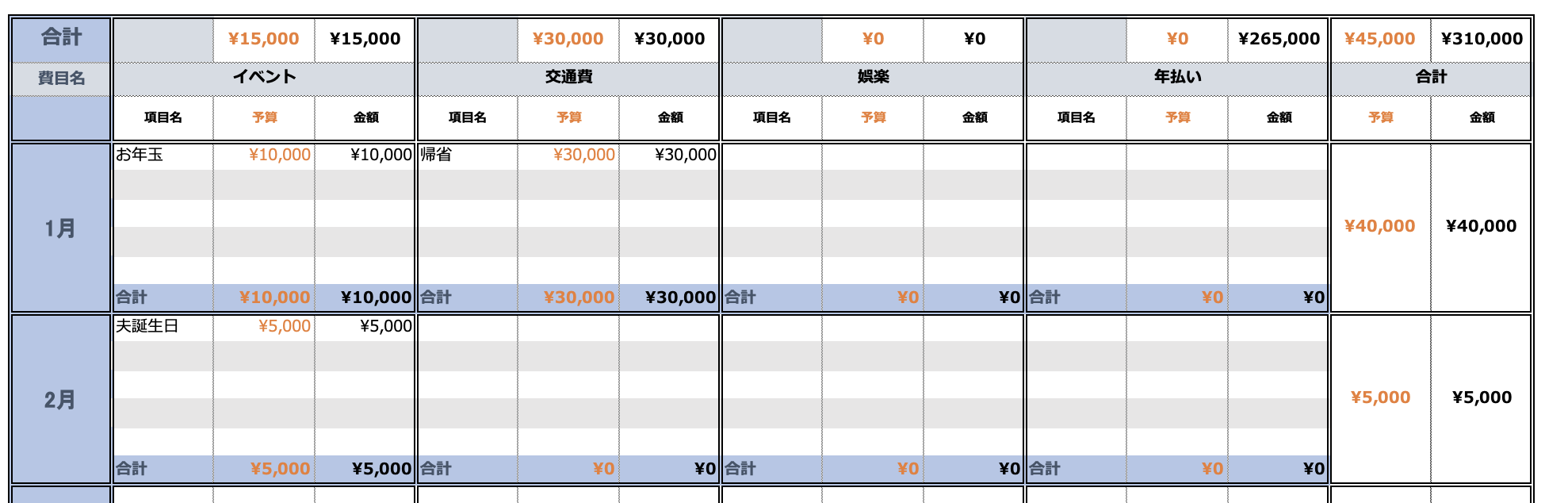
毎月の設定
設定で設定した費目が毎月のシート(1月〜12月)に設定されいています。
収入、税金、貯蓄、固定費の実費を変動費には予算を入力します。(薄い水色部分)
自己投資は内容と実費を入力します。
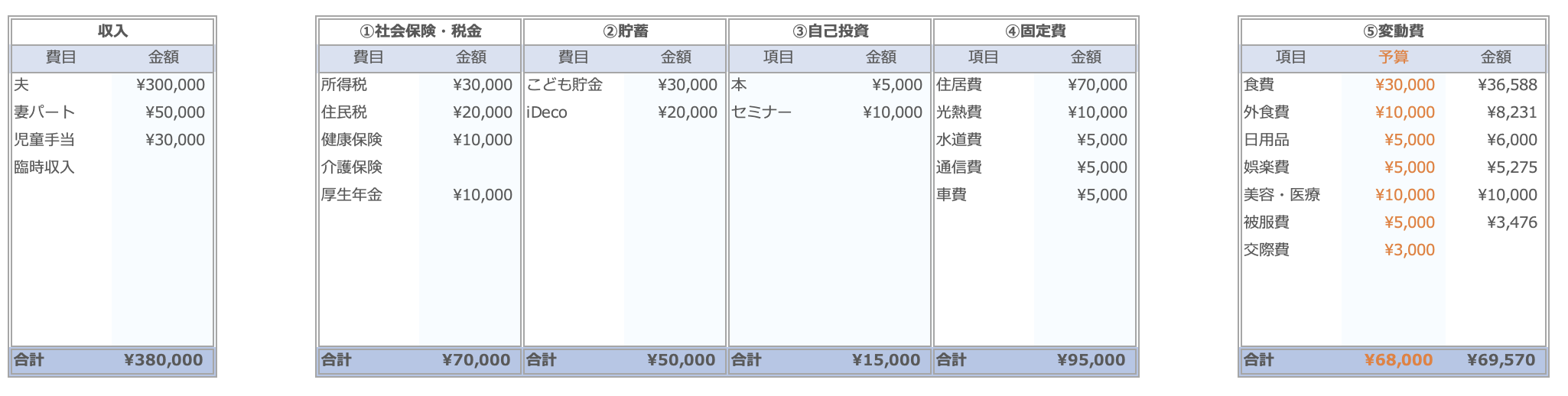
特別費で入力した金額が特別費合計の欄に自動入力されます。
変動費の予算は、今月のまとめの今月の予算(収入ー(税金+貯蓄+自己投資+固定費+特別費)を参考にして下さい。
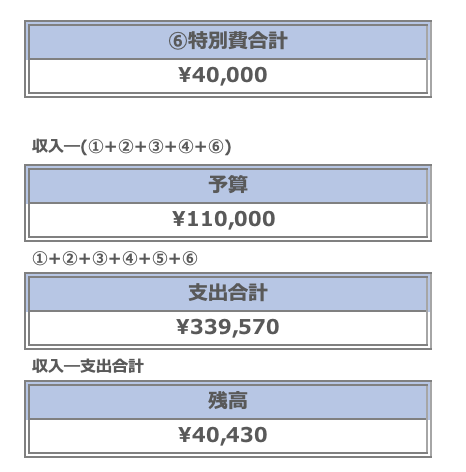
変動費は、下のガントチャートに費目別、日にちごとに入力していきます。
費目名は設定で設定した内容が自動で入力されます。
一番下に合計金額が自動で入力され、ノーマネーデーには色がつきます。
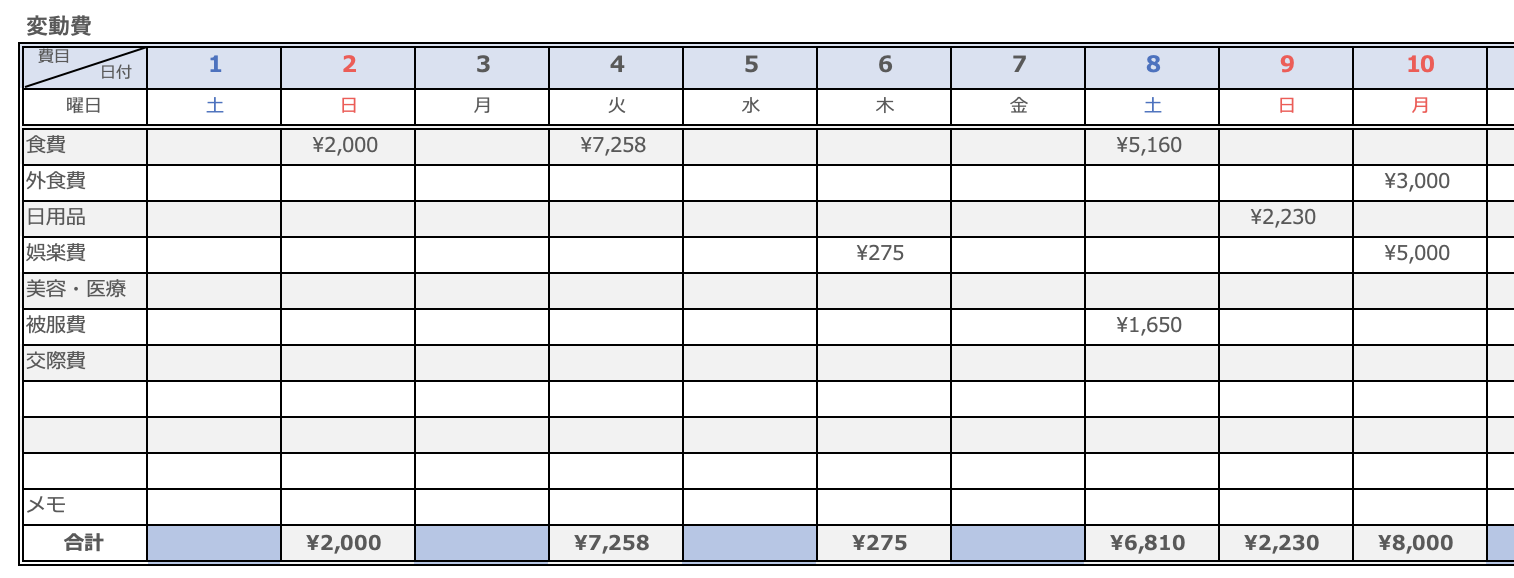
変動費の1週間毎の合計が集計されます。(2022年のカレンダーに基づいて設定しています)
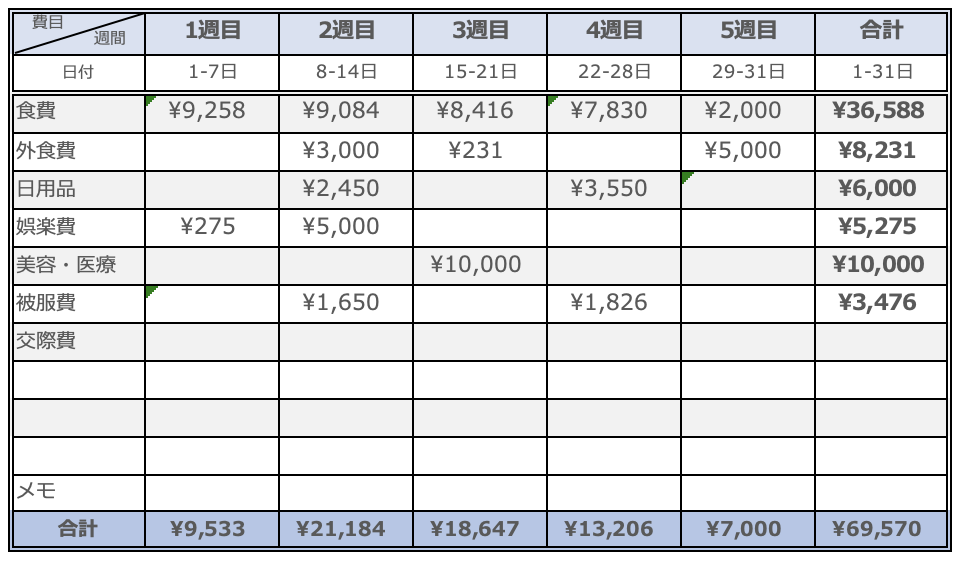
毎月の税金、貯蓄、自己投資、固定費、特別費、変動費を円グラフで比率を表示しています。
どの項目が多かったのか(改善ポイント)が一目で分かります。
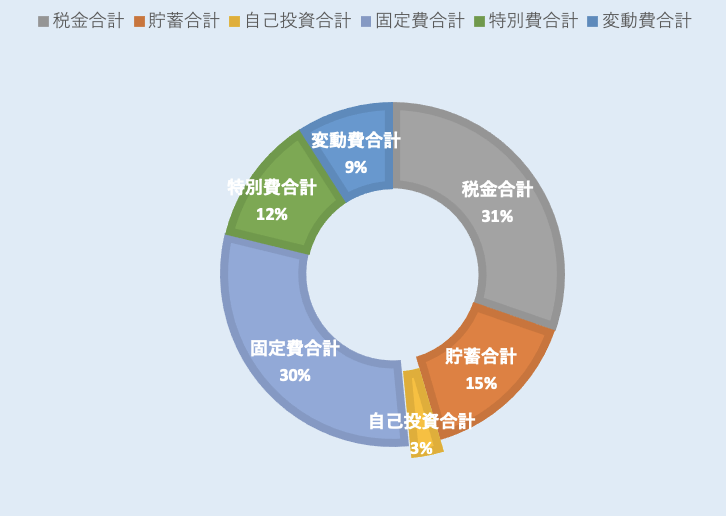
年間の推移
目標を記入する欄があるので、資産目標を設定します。
セルC4のフィルタを選択して空白セルまたは0のチェックを外して下さい。
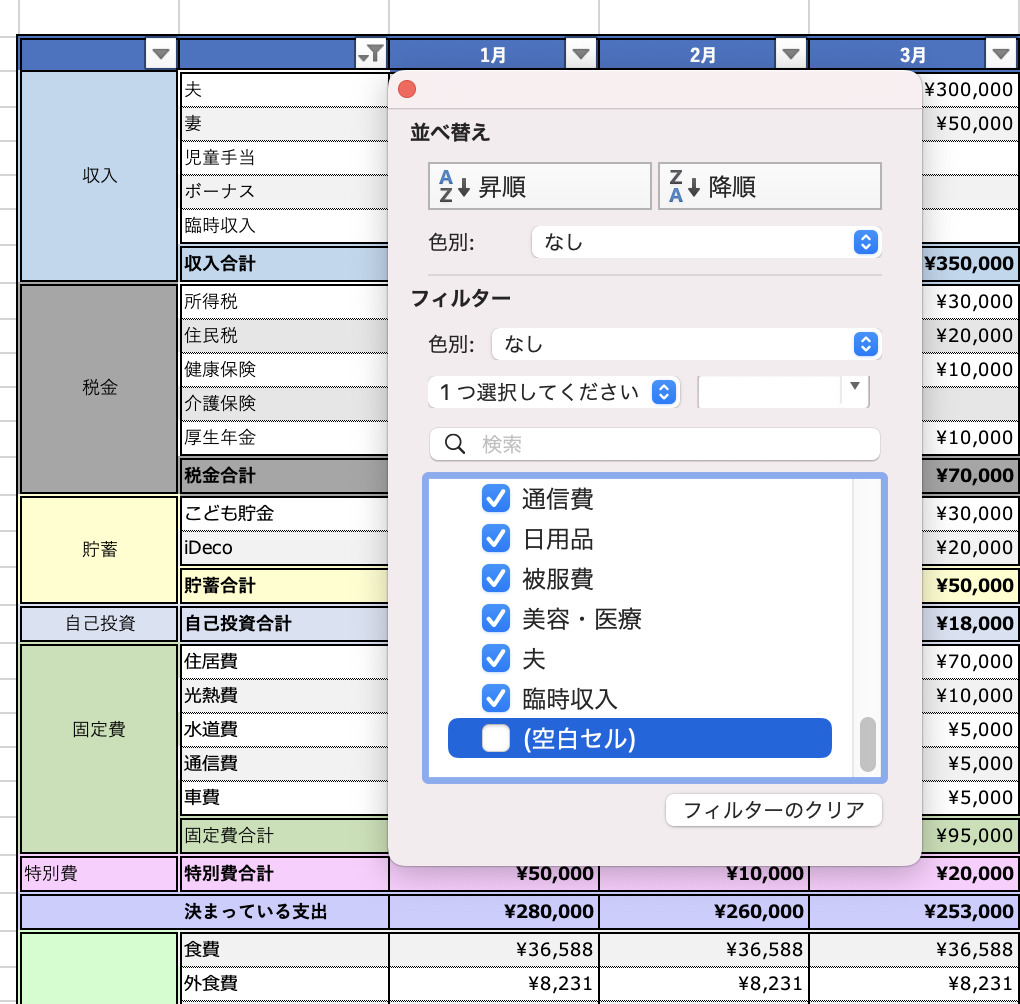
毎月の項目で入力した内容が反映されており年間の推移をグラフで確認できます。
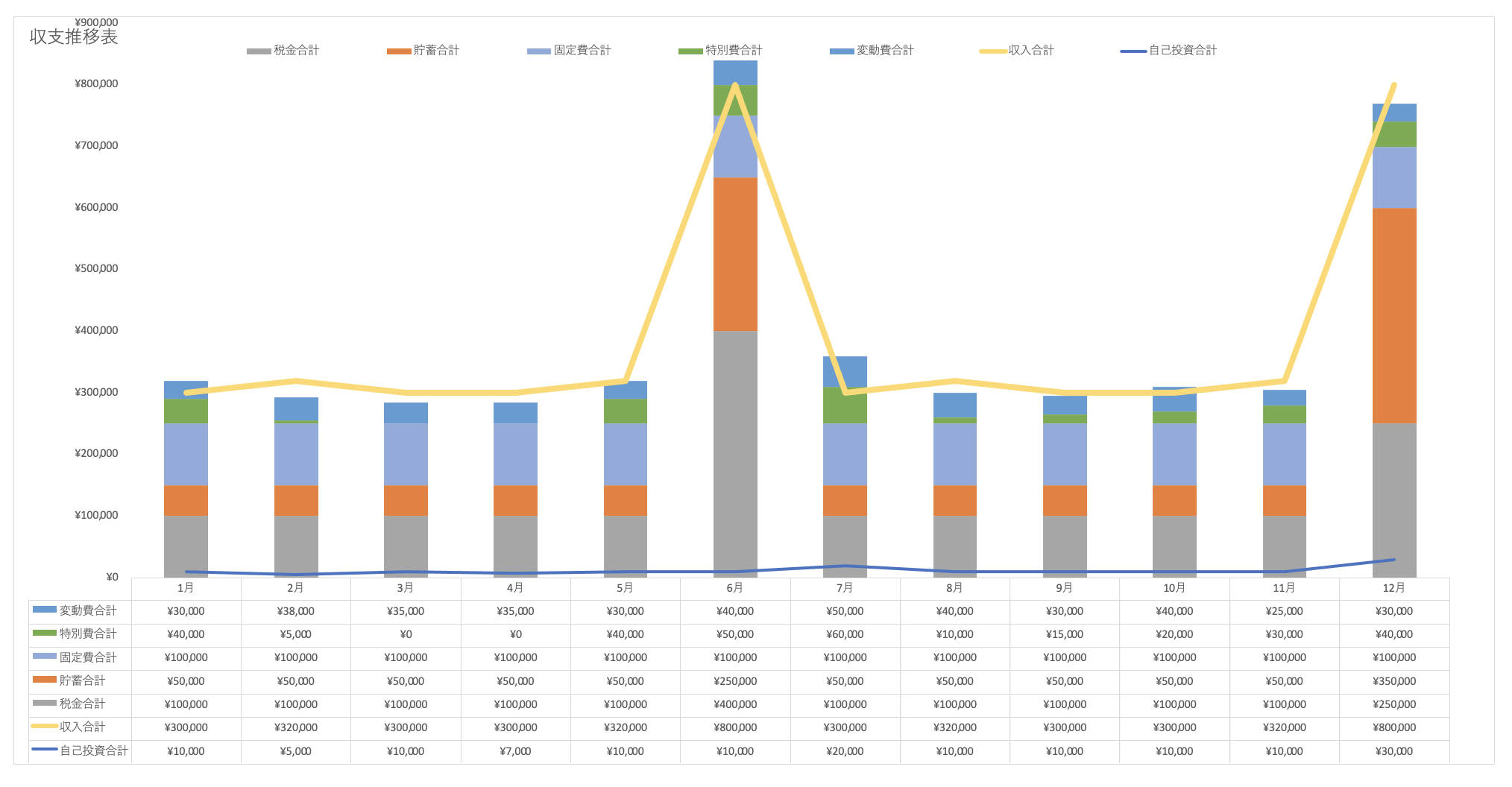
月のシートと特別費のシートにロックをかけています。
ご自身でアレンジして使用したい方は、校閲からシート保護を解除してください。
パスワード:1234
印刷して使用する場合
A4用紙に横向きで印刷できます。
1枚に収まらない場合は、印刷範囲でプリント範囲の設定をクリックしてください。
円グラフは印刷されません。
環境設定であらかじめ費目を設定してから印刷をすると、費目を記入する手間が省けます。
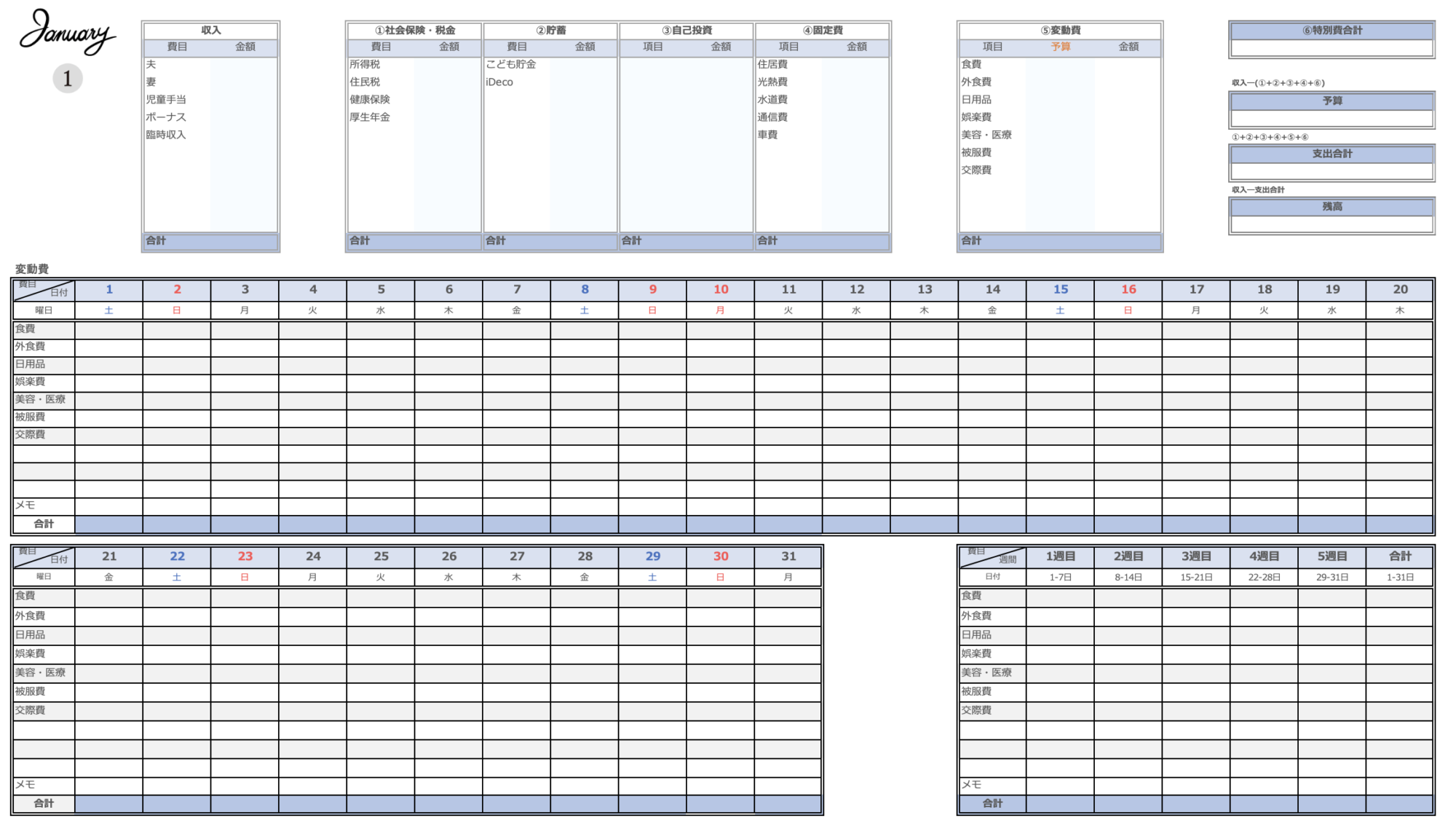
- エクセル家計簿or手書き家計簿どちらかを使用する。
- 手書き家計簿として使用して、あとでエクセル家計簿に転記する。
- エクセル家計簿として使用して、振り返りとして印刷して使用する。
ご自身が一番つけやすい方法で続けてみてください。
他のエクセル家計簿をお探しの方は
→ari-mamaエクセル家計簿5選を比較(特徴をまとめてみました)をクリックしてください。
よくある質問
Q:ガイドシートの設定に入力しても月のシートに反映されません。
A:ガイドシートではなく、設定のシートに入力してください。
エクセルを開くと初めにガイドシートが開いていますが、下のシート一覧の一番右に設定のシートがございます。
シートが隠れてみえなくなっている可能性もございますので、ご注意ください。
Q:本当に無料で使えますか?
A:無料でダウンロードできます。
途中で有料版に移行するなどございませんので安心してご使用ください。
ダウンロードはこちらから
エクセル家計簿にサンプルシートが含まれています。
ダウンロードボタンをクリックすると無料でダウンロードできます。
このエクセル家計簿は2022年のカレンダーに基づいて作成されています。
[2022年1月4日追記] Web版のエクセルをご使用の方はこちらからダウンロードしてください。
エクセルオンラインでは、シートの保護、解除ができないためロックを外しています。
[2022年1月14日追記] 自己投資の内容が毎月変わらない方は、こちらからダウンロードしてください。
収支表に自己投資の項目欄を追加しています。
[2022年9月25日追記]
2023年度版のテンプレートは、シートの保護を外しています。
校閲のシートの保護で任意のパスワードを作成することで、計算値の入ったセルにロックがかかります。
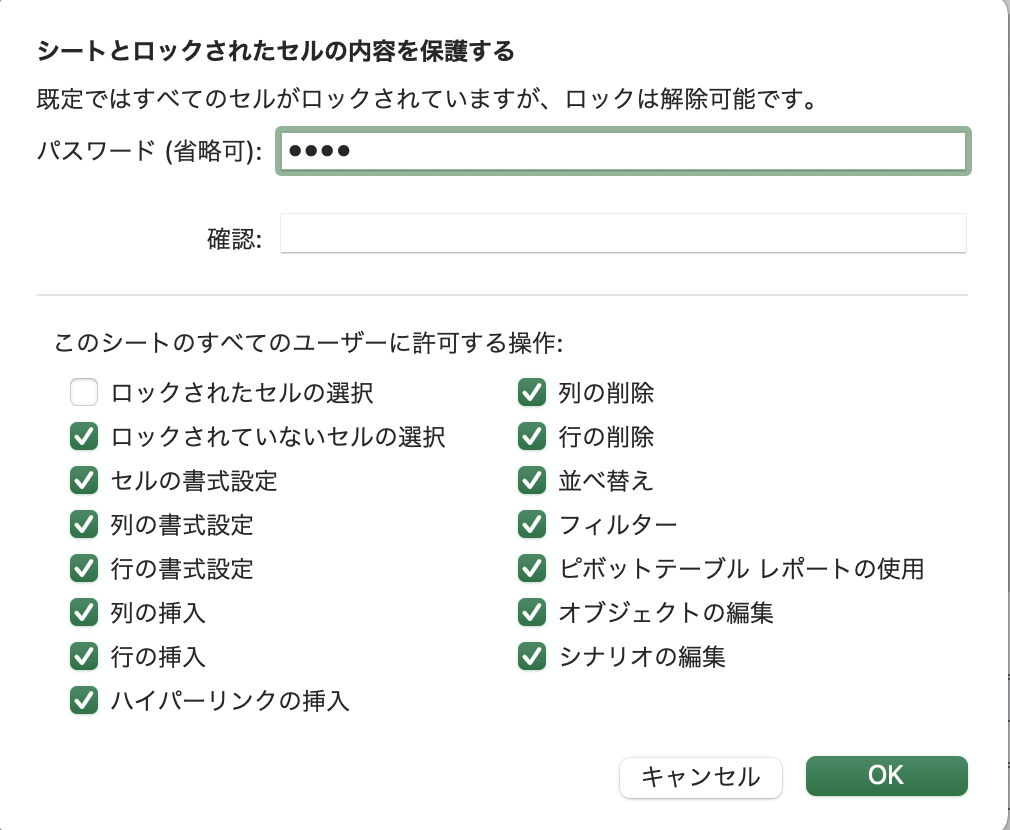
2023年度版エクセル家計簿はこちらから